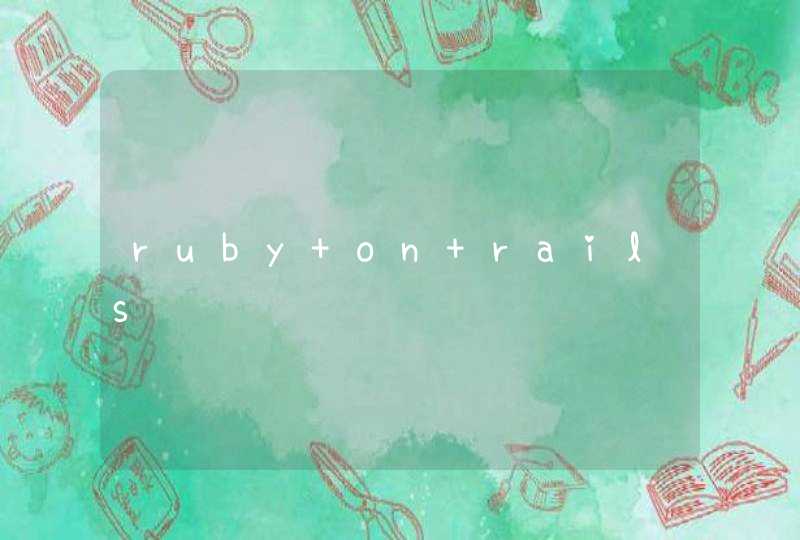第二步:整洁数据做映射操作,确定x,y,color,size,shape,alpha等
第三步:选择合适的几何对象(根据画图的目的、变量的类型和个数)
第四步:坐标系和刻度配置
第五步:标签信息和图例信息
第六步:选择合适的主题
ggplot2的语法包括10个部件。
数据(data)
映射(mapping)
几何对象(geom)
标度(scale)
统计变换(stats)
坐标系(coord)
位置调整(Position adjustments)
分面(facet)
主题(theme)
输出(output)
前3个是必须的,其它部件ggplot2会自动配置,也可以手动配置
ggplot2基本绘图模板:
注意:
1)添加图层的加号(+)只能放在行末尾
2)红色方框里面mapping是全局域,绿色方框里面mapping是局部域,执行先后顺序,先局部域,后全局域
ggplot2画图必要部件-数据,映射和几何对象
2.1 数据
数据(Data)用于画图的整洁数据
library(tidyverse
ggplot()先只提供数据,创建一个空图形。
# ggplot()先提供整洁数据,生成一个空图形
2映射
映射,把数据变量集与图形属性库建立关联。
最常用的映射有:
x:x轴
y:y轴
color:颜色
size:大小
shape:形状
fill:填充
alpha:透明度
以mpg数据集为例,把变量displ和hwy分别映射到x和y,变量drv映射到color,此时图形就有了坐标轴和网格线,color需要在有了几何对象后才能体现出来。
# 映射操作
ggplot(data = mpg, mapping = aes(x = displ,
y = hwy, color = drv))
2.3 几何对象
几何对象是表达数据的视觉对象
不同类型的几何对象是从不同的角度表达数据。
pgglot2提供了50多种“几何对象”,均以geom_xxxx()的方式命名,常用的有:
几何对象很简单,只需要添加图层即可。
例如,以mpg数据集为例,画散点图。
ggplot(data = mpg, mapping = aes(x = displ,
y = hwy,
color = drv)) +
geom_point()层依次叠加,在上图的基础上,再添加一个几何对象:光滑曲线。
#继续增加一个几何对象:光滑曲线
# 写法1
ggplot(data = mpg, mapping = aes(x = displ,
y = hwy,
color = drv)) +
geom_point() +
geom_smooth(se=FALSE)
# 写法2
ggplot(data = mpg, mapping = aes(x = displ, y = hwy)) +
geom_point(aes(color = drv)) +
geom_smooth(se=FALSE)
思考题:
1)写法1和写法2的差异?(全局域和局部域的使用差异)
2)写法2若是要实现写法1的功能,怎么编写代码?
03
标度
ggplot2会自动根据输入变量选择最优的坐标刻度方法,若要手动设置或调整,就需要使用标度函数。
标度函数用来控制几何对象中的标度映射(x轴,y轴或者由color,fill,shape,size产生的图例)。
ggplot2提供丰富的标度函数,常用的有:
拓展功能:scales包提供很多设置刻度标签风格的函数,比如百分数、科学计数法法、美元格式等。
3.1 修改坐标轴刻度及标签
连续变量使用scale_*_continuous()函数,参数breaks设置各个刻度的位置,参数labels设置各个刻度对应的标签。
离散变量使用scale_*_discrete()函数,修改离散变量坐标轴的标签。
时间变量使用scale_x_date()函数设置日期刻度,参数date_breaks设置刻度间隔,date_labels设置标签的日期格式
以mpg数据集为例,修改连续变量坐标轴刻度及标签。
# scale_y_continuous函数
# 对比分析和观察
# 图1
ggplot(mpg, aes(displ, hwy)) +
geom_point()
# 图2
ggplot(mpg, aes(displ, hwy)) +
geom_point() +
scale_y_continuous(breaks = seq(15, 40, by = 10))
# 图3
ggplot(mpg, aes(displ, hwy)) +
geom_point() +
scale_y_continuous(breaks = seq(15, 40, by = 10),
labels = c(" 一五 "," 二五 "," 三五 "))
以mpg数据集为例,修改离散变量的标签
# scale_x_discrete函数
# 对比分析和观察
# 图1
ggplot(mpg, aes(x = drv)) +
geom_bar()
# 图2
ggplot(mpg, aes(x = drv)) +
geom_bar() +
scale_x_discrete(labels = c("4" = " 四驱 ", "f" = " 前驱 ",
"r" = " 后驱 "))
以ggplot2自带的economics数据集为例,修改日期变量。
# scale_x_date函数
# 以ggplot2自带的economics为例
economics %>% glimpse()
# 图1
ggplot(tail(economics, 45), aes(date, uempmed / 100)) +
geom_line()
# 图2
ggplot(tail(economics, 45), aes(date, uempmed / 100)) +
geom_line() +
scale_x_date(date_breaks = "6 months", date_labels = "%Y-%b") +
scale_y_continuous(labels = scales::percent)
3.2 修改坐标轴标签、图例名及图例位置
用labs()函数参数x,y或者xlab(),ylab(),设置x轴,y轴标签。
若用参数color生成了图例,可以在labs()函数用参数color修改图例名。
用theme图层的参数legend.position设置图例的位置。
以mpg数据为例。
# 修改坐标轴标签,图例名和图例位置
mpg
# 图1
ggplot(mpg, aes(displ, hwy)) +
geom_point(aes(color = drv)) +
labs(x = " 引擎大小 (L)", y = " 高速燃油率 (mpg)",
color = " 驱动类型 ") +
theme(legend.position = "top")
# 图2
ggplot(mpg, aes(displ, hwy)) +
geom_point(aes(color = drv)) +
xlab(" 引擎大小 (L)") +
ylab(" 高速燃油率 (mpg)") +
labs(color = " 驱动类型 ") +
theme(legend.position = "top")
# 图3 不需要图例
ggplot(mpg, aes(displ, hwy)) +
geom_point(aes(color = drv)) +
xlab(" 引擎大小 (L)") +
ylab(" 高速燃油率 (mpg)") +
theme(legend.position = "none")
3.3 设置坐标轴的范围
用coord_cartesian()函数参数xlim和ylim,或者用xlim(),ylim()设置x轴和y轴的范围。
以mpg数据集为例。
# 修改坐标轴的范围
# 图1 coord_cartesian()的参数xlim和ylim
ggplot(mpg, aes(displ, hwy)) +
geom_point(aes(color = drv)) +
coord_cartesian(xlim = c(5, 7), ylim = c(10, 30))
# 图2 xlim()和ylim()函数
ggplot(mpg, aes(displ, hwy)) +
geom_point(aes(color = drv)) +
xlim(5, 7) +
ylim(10, 30)
3.4 变换坐标轴
用scale_x_log10()函数变换坐标系,可以保持原始数据的坐标刻度。
# 修改坐标轴的范围
# 图1 coord_cartesian()的参数xlim和ylim
ggplot(mpg, aes(displ, hwy)) +
geom_point(aes(color = drv)) +
coord_cartesian(xlim = c(5, 7), ylim = c(10, 30))
# 图2 xlim()和ylim()函数
ggplot(mpg, aes(displ, hwy)) +
geom_point(aes(color = drv)) +
xlim(5, 7) +
ylim(10, 30)
3.5 设置图形标题
用labs()函数设置图形标题。
参数title 设置正标题
参数subtitle 设置副标题
参数caption 设置脚注标题(默认右下角)
# 设置标题
# mpg数据集为例
p <- ggplot(mpg, aes(displ, hwy)) +
geom_point(aes(color = drv)) +
geom_smooth(se = FALSE) +
labs(title = " 燃油效率与引擎大小的关系图 ",
subtitle = " 两座车 ( 跑车 ) 因重量小而符合预期 ",
caption = " 数据来自 fueleconomy.gov")
p
标题若要居中,采用theme图层设置。
p + theme(plot.title = element_text(hjust = 0.5),
plot.subtitle = element_text(hjust = 0.5))
3.6 设置color、fill颜色
数据的某个维度信息可以通过颜色来表示。
可以直接使用颜色值,建议使用RColorBrewer(调色板)或者colorspace包。
1)连续变量
- 用scale_color_gradient()设置二色渐变色。
# 连续变量
# 图1 scale_color_gradient()函数
ggplot(mpg, aes(displ, hwy, color = hwy)) +
geom_point() +
scale_color_gradient(low = "green", high = "red")
- 用scale_color_distiller()设置调色板中的颜色
# 图2 scale_color_distiller()函数
ggplot(mpg, aes(displ, hwy, color = hwy)) +
geom_point() +
scale_color_distiller(palette = "Set1")
2)离散变量
- 用scale_color_manual()手动设置颜色,还可以修改图例及其标签信息
# 离散变量
# 图1 scale_color_manual()函数
ggplot(mpg, aes(displ, hwy, color = drv)) +
geom_point() +
scale_color_manual(" 驱动方式 ",
values = c("red", "blue", "green"),
breaks = c("4", "f", "r"))
ggplot(mpg, aes(displ, hwy, color = drv)) +
geom_point() +
scale_color_manual(" 驱动方式 ",
values = c("red", "blue", "green"),
labels = c(" 四驱 ", " 前驱 ", " 后驱 "))
-用scale_fill_brewer()调用调色板中的颜色
# 图2 scale_fill_brewer()函数
ggplot(mpg, aes(x = class, fill = class)) +
geom_bar() +
scale_fill_brewer(palette = "Dark2")
.7 添加文字标注
ggrepel包提供了geom_label_repel()函数或者geom_text_repel()函数,为图形添加文字标注。
操作步骤:
第一步:先准备好标记点的数据
第二步:增加文字标注图层,包括标记点的数据和标注的文字给label参数
# 设置文字标注信息
library(ggrepel)
# 选取每种车型 hwy 值最大的样本
best_in_class <- mpg %>%
group_by(class) %>%
slice_max(hwy, n = 1)
best_in_class %>% select(class, model, hwy)
ggplot(mpg, aes(displ, hwy)) +
geom_point(aes(color = class)) +
geom_label_repel(data = best_in_class,
aes(label = model))
04
计变换、坐标系和位置调整
.1 统计变换
统计变换是构建新的统计量而画图。
例如,条形图或直方图,是对数据分组的频数做画图;平滑曲线是对数据拟合模型的预测值画图。
gplot2可以把统计变换直接融入画图中,不必先在对数据做统计变换后再画图。
gplot2提供30多种统计,均以stats_xxx()的方式命名。
1)可在几何对象中直接使用的统计变换,直接使用几何对象就可以了。
能在几何对象创建的,而需要单独使用。
mpg数据集为例。
stat_summary()做统计绘图并汇总。
# 图1 stat_summary()做统计绘图并汇总
p <- ggplot(mpg, aes(x = class, y = hwy)) +
geom_violin(trim = FALSE, alpha = 0.5, color = "green")
p
p + stat_summary(fun = mean,
fun.min = function (x) {mean(x) - sd(x)},
fun.max = function (x) {mean(x) + sd(x)},
geom = "pointrange",
color = "red")
tat_smooth()添加光滑曲线,与geom_smooth()相同。
参数method设置平滑曲线的拟合方法,如lm线性回归、glm广义线性回归、loess多项式回归、gam广义加法模型(mgcv包)、rlm稳健回归(MASS包)等。
参数formula指定平滑曲线方程,如y ~ x, y ~ poly(x, 2), y ~ log(x)等。
参数se设置是否绘制置信区间。
# 图2 stat_smooth()添加平滑曲线
ggplot(mpg, aes(displ, hwy)) +
geom_point() +
stat_smooth(method = "lm",
formula = y ~ splines::bs(x, 3),
se = FALSE)
ggplot(mpg, aes(displ, hwy)) +
geom_point() +
geom_smooth(method = "lm",
formula = y ~ splines::bs(x, 3),
se = FALSE)
4.2 坐标系
ggplot2默认是直角坐标系。
- coord_cartesian()
常用的其它坐标系:
以mpg数据集为例,坐标轴翻转。
# 图1 坐标轴翻转coord_flip()
p <- ggplot(mpg, aes(class, hwy)) +
geom_boxplot()
p
p + coord_flip()
直角坐标下条形图转换为极坐标下玫瑰图。
# 图2 直角坐标条形图-->极坐标玫瑰图
p <- ggplot(mpg, aes(class, fill = drv)) +
geom_bar()
p
p + coord_polar()
4.3 位置调整
条形图的位置调整
# 图1:条形图条形位置调整
ggplot(mpg, aes(class, fill = drv)) +
geom_bar()
ggplot(mpg, aes(class, fill = drv)) +
geom_bar(position = "dodge")
ggplot(mpg, aes(class, fill = drv)) +
geom_bar(position = position_dodge(preserve = "single"))
散点图的散点位置调整
# 图1:散点图的散点位置调整
ggplot(mpg, aes(displ, hwy)) +
geom_point()
ggplot(mpg, aes(displ, hwy)) +
geom_point(position = "jitter")
用patchwork包排布多个图形
library(patchwork)
p1 <- ggplot(mpg, aes(displ, hwy)) +
geom_point()
p2 <- ggplot(mpg, aes(drv, displ)) +
geom_boxplot()
p3 <- ggplot(mpg, aes(drv)) +
geom_bar()
p1 | (p2 / p3)
p1 | p2 | p3
p1 / p2 / p3
p1 / (p2 | p3)
05
分面
利用分类变量把图形分成若干“子图”(面),实际上就是对数据分组后再画图,属于数据分析里面细分和下钻的思想。
5.1 用facet_wrap()函数
封装分面,先生成一维的面板系列,再封装到二维中。
语法形式:~ 分类变量 或者 ~ 分类变量1 + 分类变量2
参数scales设置是否共用坐标刻度,fixed 默认 共用, free 不共用,还可以额通过free_x,free_y单独设置。
R语言高质量绘图的10条tips在这篇文章开始之前我想你一定学习了大量如何用R绘制精美的统计图的方法,现在是时候向大家展示你的图形了。你可能会将你的统计图形打印出来,或者是插入到文档中去,或者把它发布到网上,只要你保证最后让大家看到的图别丑到天际就行。这里要跟大家分享10条如何让你的统计图看起来完美无缺的建议。
1. 从脚本中调用正确的设备驱动程序
用软件生成图片后直接点“另存为”某种格式的图片保存方法看起来6得飞起。然而这种快捷方法不能进行图形设置,甚至有些情况下文件格式都是默认的。如果在图形创建完成后再去手动调整图形尺寸的话,你可能会得到一些不期望看到结果(比如说你画出的圆形看起来像是椭圆)。同样的原因,也尽量避免使用 dev.copy 这样的命令,尽管这要节省不少事。
最好的方法是创建一个脚本文件然后用命令调用设备驱动程序(通常是pdf或者png格式),运行绘图代码,然后用一个dev.off() 结束命令。比如说:
png(file = "mygraphic.png", width = 400, height = 350) plot(x = rnorm(10), y = rnorm(10), main = "example")dev.off( )
这样做的好处是不仅能够画出更好的统计图,并且当你忘记如何手动操作绘图时,你会有办法在接下来的时间里重新创建一样的图形。
2. 打印图形请用PDF格式
如果你打算打印图形,则需要使用基于向量的格式。这意味着图形是一个独立的尺度格式表示的,它可以在任何尺寸或大或小的创建不产生锯齿线或像素化文本。这样的图形你在打印机上打印时,即使打印机的图形被放大或缩小,不管打印机的每一点(每英寸点数)高低,线条都会显得平滑,文字也会清晰无比。
PDF(通过pdf()命令)是最好的选择:无处不在的PDF阅读器让你轻松地在Windows、MacOS以及Linux上面浏览你的图片。另外高质量的PDF图形也几乎可以在任何打印机上打印出来。无论对方是否有高质量的图片要求,用PDF图形格式发送邮件都是最好的选择。
3. 网页显示请用PNG格式
PDF格式不大方便嵌入到网页中去,作为替代你需要使用基于像素的格式。GIF是一直以来广受欢迎的格式,但也有一些局限性(尤其是在使用多种颜色的图形,像图像图在GIF中看起来就不大正确)。这种情形下最好的选择是PNG格式,可以由png()命令生成,大多数浏览器都可以较好地支持PNG图形显示。
使用png()时你需要做的选择是像素图形的尺寸(具体包括指定宽度和高度的参数)。x维度的选择是最重要的:理想的情况是,你希望整个图形立刻在屏幕上全部出现,而不是需要观众拖动水平滚动条来看到整个图形。
现在几乎每个显示器都超过800像素,所以宽度=800对于全屏图形是一个不错的选择。如果你的图表需要适合一个栏目(比如一个博客条目),你可能想把它缩减到400像素。选择基于你所需的纵横比Y维(见# 6,下同),在大多数情况下我发现选择一个较小的y (约85-90% x)效果很好。
如果你不能提前确定网页上的图形有多大,一个简单的诀窍是提高分辨率(任一方向超过1200像素),并使用height 或者 width = options(无需同时指定,以保存宽高比)为HTML中的img标签缩小尺寸。 这会使你的页面加载速度变慢,但是大多数浏览器在调整图像大小时都能保持图像质量。(生成高分辨率PNG文件时,请参阅#5中的一些注意事项。)
记住:尽管显示分辨率变低使得最终图形中所含细节信息越少,但一些情况我们只需要大尺寸下的效果。
4. 对于文档或者细节,请提高图形分辨率
如果你在Word或PowerPoint之类的文档中插入图形,那么像PDF这样的向量格式图片在理论上是最好的,因为它与尺寸无关。然而,在实践中微软的产品大多不能可靠地处理嵌入式矢量图形:尽管在经过一些努力后,图片在打印时看起来正常,但是编辑或检查包含矢量图形的文档可能会很麻烦(开源的LaTeX处理起来更好,内嵌的PostScript是最好的选择)。
在这种情况下,折衷的办法是使用PNG作为Web示例,但要需要高得多的分辨率。在Word中,你可以调整图形尺寸,高分辨率会使得你在调整尺寸时获得充分的灵活性。我建议在标准打印机的最长边上至少要有1200个像素。如果你的图片正在专业印刷(例如在一本书或海报上),请向你的印刷店咨询他们的建议(他们可能需要一个PostScript或一个非常高分辨率的TIFF文件)。
5. 认真选择尺寸
R一直都有一个以英寸为单位的图形真实尺寸的概念,独立于用于渲染PNG的像素数或实际大小,PDF可以在打印时放大或缩小。当你在图形上使用文本时,维度的选择将会非常重要。
R使用X和Y轴上的图形英寸数来确定页面上所添加的文本的实际宽度和高度。一般而言,随着英寸的图形尺寸变大,文本相对于图形的大小变小;相反,对于较小的图形,文本相对于图形元素变得更大。你可以正确使用cex选项来执行文字绘图命令,但总感觉略微繁琐。
PDF图形是最容易处理的,你可以方便地设置图形宽度和高度。即使你计划在巨幅海报上展示你的图表,最好还是保持7-10英寸的图形尺寸。这是一个适合A4(公制)纸的尺寸。由于PDF是可伸缩的,你可以放缩你的图形,但无论你怎样操作,请保证最后的图片是一个相对舒适的尺寸。
PNG格式就有点恶搞了。R默认每英寸像素大小为72,当你增加图形像素的时候图形尺寸也在增加。这是一个400x350像素默认设置的图形实例:
png(file = "animals72.png", width = 400, height = 350, res = 72)plot(Animals, log="xy", type="n", main = "Animal brain/body size")text(Animals, lab=row.names(Animals))dev.off()
R假设图的面积是5.55英寸,所以默认的文本大小相对于图本身来说是稍大一点的。你可以将此参数与PNG参数进行更正,PNG指定每英寸像素数。像素越小,以英寸为单位的面积越大,相对于图形的文本越小。让我们看看把这个降到45英寸时会发生什么:
png(file = "animals45.png", width = 400, height = 350, res = 45)plot(Animals, log="xy", type="n", main= "Animal brain/body size")text(Animals, lab=row.names(Animals))dev.off()
注意图标题和文本标签都变得很小,图形看起来也不那么拥挤了。我喜欢选择一个在8-10英寸范围内给出x尺寸的分辨率(这里是400/45=8.33英寸)。
6. 考虑图形宽高比
R的PDF图形驱动程序默认情形下会生成一个7x7英寸的方框,所以对于PNG图形而言选择相同X和Y轴的像素分辨率极具吸引力。但有些图形的宽度看起来要比上面的大得多(比如说时间序列图)。
选择PDF或者PNG图形像素时要考虑图形的宽高比,并且选择跟数据相适宜的X和Y轴比率。但不管你怎么操作,都不要把默认值当回事,要及时根据图形大小调整宽高比,不然的话你的图形元素可能会丑到变形。
另外还需要记住,在PDF或PNG调用中设置的图形维度包括图本身周围的所有外部边距,默认情况下,它们在所有方面都不是相同的尺寸。你需要相应地调整图形大小,或者重新设置边距,如下一个tips所言。
7. 图形外部边距不用的尽量删除
R在标题图形的顶部、轴标签的底部和左侧会预留空间。如果你的图形不包含任何这样的标签,那么使用这个空间来绘制一些图形元素是一个不错的主意。这使得你的图形更容易嵌入到一个网页或文档中而不必乱用裁剪。如果你以后需要在更小的尺寸上复制你的图,这就会变得容易很多,其中预留给标签的空间可以占据绘图区域的很大一部分。且看如下例子:
png(file = "notitle.png", width = 400, height = 350)par(mar = c(5, 3, 2, 2) + 0.1) hist(rnorm(100), ylab = NULL, main = NULL)dev.off( )
Mar参数中的4个数据分别表示图形下左中右与各自边线的距离,比如顶部边距默认为4.1,我这里把减小到了2.1,生成的柱状图与原图相比就要更紧凑一点了。
8. 图形保真
当计算机屏幕上显示对角线时,屏幕上的点与矩形网格会出现不完全对齐的现象。这会使线条看起来像锯齿形的,而不是平滑地上升。图形保真可以避免出现这样的情况,采用自动使用灰色像素线不完全填充屏幕上的像素,可以减少这种锯齿效应使得线条在屏幕上看起来更加平滑。
当你的图形时PDF格式就不用担心这种情况了,PDF会自动处理这一问题。但如果是PNG那就要需要对图形保真处理一下了。下图分别是没有经过保真处理和经过处理之后的图形对比。显而易见的是处理后的图形文本更加清晰并且曲线也很平滑。
9. 永远不要使用JPEG格式
你可能会尝试在Web上使用JPEG(又名JPG)图形格式,但这是一个馊主意。JPEG适用于类似照片的图像,但在典型的R图形中引入了围绕线条和字母的模糊处理过程,这使得另存为JPEG格式的R统计图模糊不堪。将PNG格式转换为JPEG格式或许能为你节省那么几KB的内存,但得牺牲图片质量这样的代价。
10. 要具有创造性
当然,做一张让人称赞的统计图的最重要的建议是:做一个漂亮的图形!定量数据的图形显示在某种程度上比数学推导更具艺术性,但作为一个一般规则,要想让你的数据用图形讲述故事,这需要一段时间和精力的投入。幸运的是,R为你提供了所有的工具,图形所需的任何元素都可以在R中实现完美的搭配。当然了,长时间的尝试与摸索是不可或缺的。
R 有几种用于制作图形的系统,但 ggplot2 是最优雅和最通用的系统之一。与大多数其他图形包不同,ggplot2 具有基于图形语法的底层语法,它允许您通过组合独立组件来组合图形。如果想要更加了解ggplot2,请阅读 ggplot2: Elegant Graphics for Data Analysis ,可以从 https://ggplot2-book.org/getting-started.html 学习本书
所有的图都由数据data,想要可视化的信息,映射mapping(即数据变量如何映射到美学属性的描述)组成
1. 图层(layers) 是几何元素和统计变换的集合。几何对象,简称 geoms ,代表你在图中实际看到的东西:点、线、多边形等等。 统计转换,简称 stats ,总结数据:例如,装箱和计数观察,以创建一个直方图,或拟合一个线性模型。
2. Scales 将数据空间中的值映射到美学空间中的值。这包括颜色、形状和大小的使用。Scale还绘制图例和轴,这使得从图中读取原始数据值成为可能(反向映射)。
3. 坐标(coords) 或坐标系统描述如何将数据坐标映射到图形的平面。它还提供了轴和网格线来帮助读取图形。我们通常使用笛卡尔坐标系,但也可以使用其他一些坐标系,包括极坐标和地图投影。
4. 刻面(facet) 指定如何拆分数据子集并将其显示为小倍数。这也被称为条件反射或网格/格子。
5. theme 控制更精细的显示点,如字体大小和背景颜色。
ggplot2有许多参数,可根据需求自行选取,具体参数详情可见 https://ggplot2.tidyverse.org/reference/index.html
基础绘图:由 ggplot(data,aes(x,y))+geom_ 开始,至少包含这三个组件,可以通过"+"不断的添加layers, scales, coords和facets。
Geoms :几何对象,通常,您将使用geom_函数创建层,以下为常用的图形:
geom_bar() :直方图,条形图
geom_boxplot() :box图
geom_density() :平滑密度估计曲线
geom_dotplot() :点图
geom_point() :点图
geom_violin() :小提琴图
aes(),颜色、大小、形状和其他审美属性
要向绘图添加其他变量,我们可以使用其他美学,如颜色、形状和大小。
按照属性定义
它们的工作方式与 x 和 y 相同,aes():
aes(displ, hwy, colour = class) #按照某个属性着色
aes(displ, hwy, shape = drv) #按照某个属性定义
aes(displ, hwy, size = cyl) #按照某个属性定义
整体自定义
geom_xxx(colour =自定义颜色)
geom_xxx(shape=形状编号)
geom_xxx(size =编号大小定义 0-10)
注意根据需求按照aes()还是geom进行添加属性
以下为R语言中各shape形状编号
scale控制如何将数据值转换为视觉属性的细节。
labs()和lims() 是对标签和限制进行最常见调整。
labs() ,主要对图形进行调整,注释等
labs()括号内参数:title主标题,subtitle副标题,caption右下角描述,tag左上角
xlab() ,x轴命名
ylab() ,y轴命名
ggtitle() ,标题
lims()
xlim() , xlim(a,b) 限制坐标(a,b)
ylim() , ylim(a,b) 限制坐标(a,b)
scale_alpha() 透明度尺度
scale_shape() , 搭配aes(shape=某个属性)使用
参数:name ,solid =T/F是否填充
scale_size()搭配aes(size=某个属性)使用
参数:name,range =c(0, 10)
1.适用于发散和定性的数据
a. scale_colour_brewer() ,scale_colour_brewer(palette =" "),scale_colour_brewer(palette ="Green ")
palette来自RcolorBrewer包,所有面板:
b. scale_colour_manual()
scale_colour_manual(values=c( )) 可以 自定义颜色 ,常用的参数
values可直接定义颜色,但是建议使用命名向量,例如
values=c("8" = "red", "4" = "blue", "6" = "darkgreen", "10" = "orange")
PS:注意在aes(colour=factor()),一定要把因素转换为factor型,否则无效
2.适用于连续的值,渐变颜色
a. scale_colour_gradient()
scale_colour_gradient (low =" ",high=" "),根据值大小定义颜色,创建两个颜色梯度(低-高),
b. scale_colour_gradient2()
scale_colour_gradient2(low = " ",mid = " ",high = " ")创建一个发散的颜色梯度(低-中-高)
c. scale_colour_gradientn()
创建一个n色渐变,scale_colour_gradientn(colours =许多R语言中的颜色面板),
默认坐标系是笛卡尔 coord_cartesian()
一般不会修改
facet_grid() ,在网格中布置面板
facet_grid(rows = vars() ) cols或rows = vars(因素),图形按列或行分割
facet_wrap()
facet_wrap(vars( ), ncol =n) , ncol或者nrow,分为多少行多少列
theme_bw() ,可以覆盖所有主题,背景变为白色,我们在文章中所用的图片大都需要该背景。
或者用 theme_classic() ,同时去除了网格线
theme() ,修改主题的组件,里面涉及多个参数,根据需求调整
常见参数:
legend.position,图例的位置,包括 "left" 左, "right" 右, "bottom" 下, "top" 上和"none",不显示